Word文档圆圈数字1输入方法教程
- 作者:佚名
- 来源:绿源18软件园
- 时间:2025-11-14 11:46:18
在日常办公场景中,经常需要在Word文档中使用特殊符号进行内容标注,其中带圆圈的序号因其醒目的视觉效果备受青睐。不少用户对如何在Word中打出带圆圈的1字符存在疑问,实际上通过字体格式调整就能轻松实现。本文将详细介绍两种高效的操作方法。
基础版操作步骤解析:
首先启动Word文档编辑界面,将光标定位到需要插入符号的位置。在键盘输入数字1后,使用鼠标左键拖选该字符,此时工具栏的字体设置功能将被激活。点击顶部菜单栏的"开始"选项卡,在字体工具组中找到带圆圈的字符按钮(通常显示为带圆圈的A图标)。
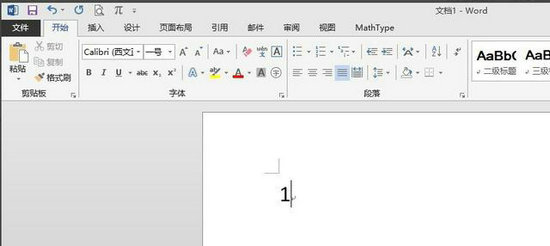
点击符号按钮后会弹出格式设置窗口,这里需要注意选择"增大圆圈"选项以确保符号比例协调。通过预览窗口确认效果后,点击确定按钮即可生成标准的带圈数字。此方法适用于Word 2010及以上版本,操作过程中需注意保持文本选中状态。
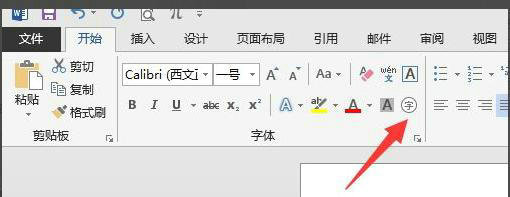
进阶版设置技巧:
对于需要频繁使用特殊符号的用户,建议掌握字符代码输入法。按住键盘Alt键不放,通过数字小键盘依次输入9312后松开Alt键,即可快速生成带圈数字①。这种方法在任意文字输入场景下均可使用,不受文档格式限制。
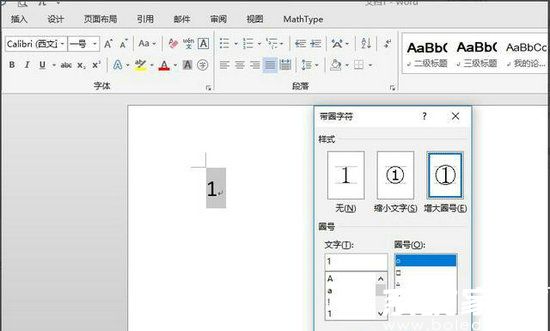
若需要调整符号样式,可右键点击生成的带圈数字选择"切换域代码"。在出现的域代码编辑框中,可通过修改字体大小参数来精确控制圆圈与数字的比例关系。完成调整后再次右键选择"更新域"即可应用新设置,这种方法特别适合对排版有精细要求的专业文档。
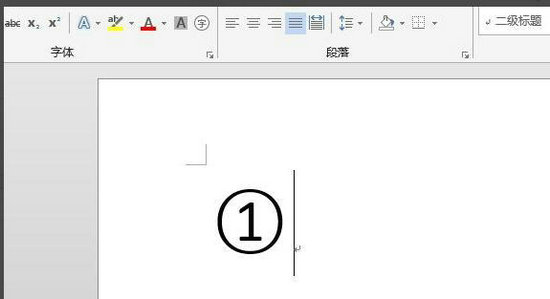
实际操作时需要注意版本差异问题,部分早期版本的Word可能需要在插入菜单中选择"符号-其他符号",在子集列表中选择"带括号的字母数字"类别查找对应符号。对于长期需要处理特殊符号的用户,可将常用符号添加至快速访问工具栏,这样能显著提升文档编辑效率。
掌握这些技巧后,不仅能快速输入带圈数字1,还可举一反三生成2-20的带圈序号。当处理复杂文档时,建议配合样式功能统一管理特殊符号格式,这样既能保持文档美观度,又可避免重复设置带来的时间损耗。值得注意的是,使用域代码生成的带圈数字在转换为PDF格式时需注意兼容性问题,建议输出前做好格式检查。
上一篇:美图秀秀修改图片文字替换教程













